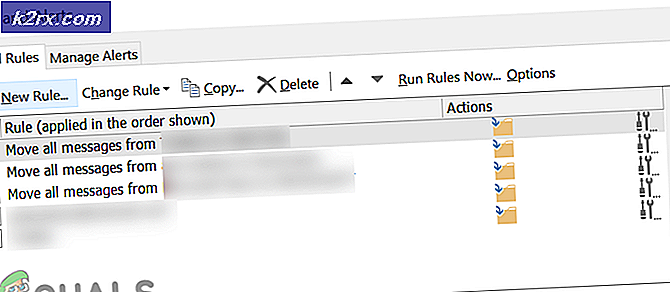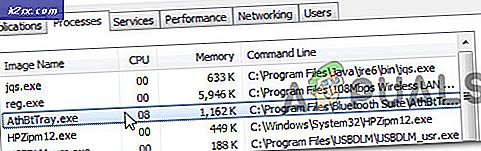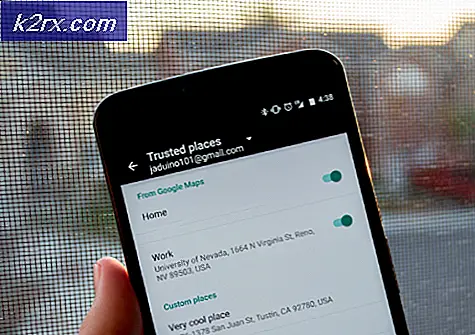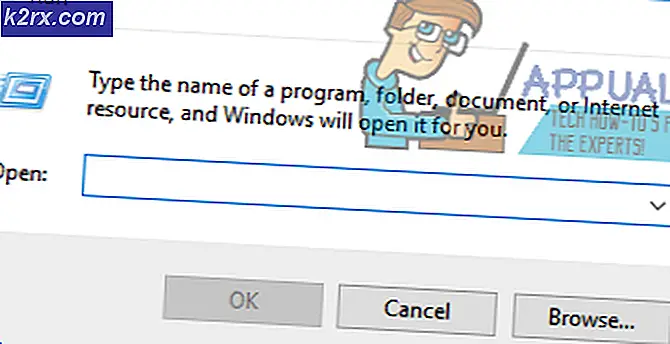Cara Memantau Jaringan Anda menggunakan ipMonitor
Jaringan komputer menjadi semakin umum akhir-akhir ini. Penggunaannya sekarang jauh lebih banyak diminati daripada sebelumnya. Ini semua karena kemajuan teknologi yang pesat dan kehidupan kita perlahan tapi pasti menjadi semakin digital. Saat ini, sebagian besar bisnis dilakukan secara online baik dalam bentuk komunikasi maupun penyediaan jasa. Semuanya melalui jaringan, dan untuk tujuan ini, mengelola jaringan kami menjadi jauh lebih menonjol. Tidak seperti sebelumnya, memantau jaringan Anda menjadi jauh lebih mudah - berkat banyak alat otomatis yang melakukan semua yang Anda minta hanya dengan beberapa klik.
Dengan meningkatnya permintaan dan penggunaan, jaringan menjadi semakin rumit dan penanganannya dapat menjadi masalah. Terutama ketika sebuah masalah menghapusnya dan Anda harus mencari tahu penyebabnya. Kami tahu bahwa jaringan, kadang-kadang, cenderung turun karena beberapa masalah yang dihadapi oleh salah satu server yang terhubung. Sekarang, Anda tidak dapat menghentikan kesalahan ini agar tidak muncul, namun, yang dapat Anda lakukan adalah memantau jaringan Anda setiap saat sehingga ketika masalah seperti itu muncul, hal itu ditangani secepat mungkin. Pada artikel ini, kami akan menunjukkan kepada Anda bagaimana memonitor jaringan Anda menggunakan alat yang disebut ipMonitor. ipMonitor adalah alat manajemen jaringan yang dikembangkan oleh Solarwinds Inc yang dapat Anda gunakan untuk memantau semua server dan aplikasi Anda dari satu konsol web.
Menginstal ipMonitor
Sekarang, sebelum kita beralih ke artikel dan memandu Anda, pertama-tama, mari kita instal alat yang diperlukan di sistem Anda. Anda bisa mendapatkan alat ipMonitor dari sini untuk uji coba gratis untuk melihat cara kerjanya. Silakan unduh alatnya dan kemudian ikuti langkah-langkah yang diberikan:
- Setelah mengunduh file, ekstrak ke lokasi yang diinginkan.
- Arahkan ke tempat Anda mengekstrak file setup dan jalankan file setup.exe.
- Tunggu hingga mengekstrak file yang diperlukan. Setelah selesai, Anda akan diminta dengan Wizard Instalasi.
- Klik Lanjut. Terima perjanjian lisensi dan kemudian klik Lanjut lagi.
- Setelah itu, ia akan meminta Anda untuk a nama pengguna dan organisasi. Isi dan kemudian klik Next.
- Pilih di mana Anda ingin menginstal alat dengan mengklik Jelajahi lalu klik Lanjut.
- Klik Install dan tunggu sampai selesai.
- Setelah selesai menginstal, klik Selesai.
- Setelah itu, wizard konfigurasi akan terbuka secara otomatis.
- Di halaman pertama (Jalankan Pengaturan Layanan Pertama), cukup klik Lanjut.
- Setelah itu, pilih file HTTPS port mendengarkan untuk Pendengar Perangkap SNMP dan kemudian tekan Lanjut. Jika Anda ingin membuat koneksi yang disesuaikan, klik Perubahan.
- Membuat Akun ipMonitor standar dengan mengisi username dan password. Klik Lanjut.
- Berikan alamat email di mana Anda akan menerima pemberitahuan tentang status layanan ipMonitor. Klik Lanjut.
- Terakhir, klik Selesai.
- Anda akan diminta dengan konsol web. Masuk menggunakan akun administrator yang Anda buat selama wizard konfigurasi.
Memindai Jaringan Anda
Anda sekarang telah berhasil menginstal dan mengkonfigurasi alat ipMonitor. Sekarang, yang perlu kami lakukan adalah memindai jaringan Anda dan mulai memantaunya. Setelah Anda menyelesaikan wizard konfigurasi, Anda akan diarahkan ke antarmuka pengguna web. Masuk ke sana menggunakan kredensial masuk. Setelah selesai, ikuti langkah-langkah di bawah ini:
- Setelah Anda masuk, Anda akan dapat melihat file Mulai halaman.
- Pilih Penemuan ekspres lalu klik Lanjut.
- Pada prompt berikutnya, Anda akan diminta untuk memilih aplikasi yang ingin Anda pantau. Pilih apa pun yang ingin Anda pantau, lalu klik Lanjut.
- Setelah itu, berikan file Rentang alamat IP untuk memindai perangkat Anda. Klik Lanjut.
- Sekarang, Anda akan diminta untuk memberikan kredensial jika Anda ingin memantau sumber daya Windows. Jika Anda tidak ingin melakukannya, klik Lanjut. Jika tidak, klik Kredensial baru untuk memulai Wizard Kredensial.
- Beri nama kredensial lalu klik Lanjut.
- Sekarang, berikan kredensial login lalu tekan Lanjut.
- Setelah itu, pilih apakah Anda ingin kredensial hanya digunakan oleh akun administrator atau akun mana pun. Klik Lanjut lalu klik Selesai.
- Jika Anda ingin menggunakan temukan perangkat SNMP menggunakan string komunitas, klik Tambahkan Komunitas SNMP. Jika tidak, cukup klik Lanjut.
- Masukkan email di mana Anda ingin menerima peringatan. Klik Lanjut.
- Ini akan mulai memindai, tunggu sampai selesai.
- Setelah pemindaian selesai, Anda akan melihat tab hijau.
Membuat Notifikasi
Sekarang Anda telah memindai jaringan Anda, sekarang saatnya membuat beberapa peringatan untuk jaringan yang ditambahkan. Lansiran ini akan memberi tahu Anda saat ada masalah yang melanda jaringan Anda. Berikut cara melakukannya:
- Klik pada Konfigurasi tab.
- Dalam Konfigurasi tab, klik Daftar Peringatan.
- Di sana, klik Wizard Peringatan.
- Pilih 'Buat peringatan email sederhana'Dan klik Lanjut.
- Beri nama untuk peringatan dan berikan alamat email untuk tujuan pengiriman peringatan tersebut.
- Centang 'Email tentang pemulihan'Sehingga Anda menerima email saat jaringan telah pulih. Juga, pastikan bahwa file Aktifkan Alert kotak dicentang.
- Di grafik Ketersediaan, klik Senin dan pilih kapan peringatan harus dikirimkan kepada Anda. Pilih hari lain dari tarik-turun menu dan klik Salinan untuk menyalin waktu yang sama untuk hari lainnya. Lakukan sepanjang hari dan kemudian klik Lanjut.
- Sekarang, pilih a Monitor, alat atau kelompok yang memicu peringatan ini. Jika Anda tidak dapat melihat grup, monitor, atau perangkat apa pun, cukup klik masing-masing Menambahkan tombol. Lalu klik Lanjut.
- Klik Buat Notifikasi untuk membuat peringatan.
Melakukan Tindakan dengan Peringatan
Anda juga dapat membuat alat mengambil tindakan tertentu setelah peringatan tertentu muncul, misalnya memulai ulang layanan, mem-boot ulang server, dll. Berikut cara melakukannya:
- Di Daftar peringatan halaman, klik Tambahkan Lansiran.
- Beri nama dan centang Peringatan Diaktifkan kotak.
- Untuk Kontrol Tindakan, Pilih 'Peringatan untuk Grup, Perangkat, dan Monitor yang terdaftar'Sehingga tindakan tersebut dilakukan untuk semua monitor dan grup yang terdaftar di bawah saat peringatan dipicu. Pilih opsi kedua jika Anda ingin peringatan dipicu untuk monitor dan grup selain yang tercantum di bawah ini.
- Untuk menambahkan tindakan, klik Tambahkan Tindakan tombol dan pilih tindakan. Berikan bidang yang diperlukan untuk tindakan tersebut dan kemudian klik baik.
- Tambah sebuah Grup, Monitor atau Perangkat untuk waspada.
- Klik Menerapkan.